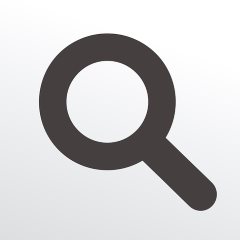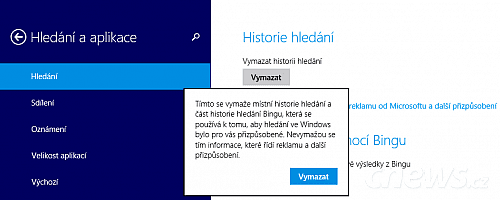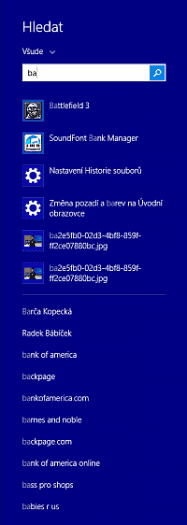 Rozšíření a adopci rodiny Windows 8 mimo USA brání také lokalizace přidružených služeb. V Česku si neposlechnete hudbu skrze službu Xbox Music, podobně si za malý poplatek nepůjčíte film. A co hůř, Windows 8.1 stále doplácí na nelokalizovaný vyhledávač Bing. Ten sice českým jazykem komunikuje, jinak se však našemu prostředí nepřizpůsobil a nepodává nejlepší výsledky.
Rozšíření a adopci rodiny Windows 8 mimo USA brání také lokalizace přidružených služeb. V Česku si neposlechnete hudbu skrze službu Xbox Music, podobně si za malý poplatek nepůjčíte film. A co hůř, Windows 8.1 stále doplácí na nelokalizovaný vyhledávač Bing. Ten sice českým jazykem komunikuje, jinak se však našemu prostředí nepřizpůsobil a nepodává nejlepší výsledky.
Což zamrzí o to víc, když vyhledávání pomocí Bingu bývá podáváno jako jedna z nejlepších funkcí moderních Windows. Ta přijala koncept jediného nadřazeného vyhledávacího pole, které slouží jako rozcestník k souborům, programům nebo webovým výsledkům. I v Česku Windows 8.1 obsahují v Šému tlačítko pro vyhledávání.
Druhou možností je klepnout na lupu na Úvodní obrazovce, pokud ovšem máte klasický počítač – na tabletu jej totiž nenadejde. Navzdory popsanému handicapu platí jednotné vyhledávací pole za vysoce užitečného pomocníka pro každý den. Když ho otevřete, rovnou pište. Výsledky se nejprve zobrazují v postranním panelu.
Přehled neztratíte
Svou rozdělanou práci tak v tomto bodě ještě uvidíte. Ve většině případů si s tímto režimem vystačíte, našeptávání a nacházení správných výsledků na prvních místech funguje spolehlivě. Během psaní systém našeptává, takže jakmile před sebou uvidíte požadovanou položku, potvrďte otevření či spuštění klávesou Enter. Nebo na ni klepněte myší.
Důležité je, že vyhledávání po Windows 7 podědilo kombinované výsledky. Psaním do stejného pole najdete nainstalované programy, soubory nebo systémová nastavení. Jak bylo naznačeno výše, v Osmičkách se k tomu přidaly ještě webové výsledky. Systém vám bude našeptávat třeba i dostupné kontakty.
Pokud ovšem máte nainstalovanou aplikaci Lidé a v ní připojené nějaké účty. Jak možná víte, můžete do ní povolat kontakty z Gmailu, Outlooku.com, Facebooku, Twitteru nebo LinkedIn. Pod vyhledávacím polem v postranním panelu uvidíte hlavní výsledky, pod čarou pak webová hledání a již zmíněné kontakty. Jinými slovy, nahoře najdete lokální data, dole pak data z internetu.
Klávesové zkratky
Každý, kdo vyhledává často a je v tom už zběhlý, pak ví, že bez práce s klávesnicí jen ztrácí čas. Výsledky vyhledávání můžete ručně filtrovat na jednu z kategorií. Výchozí globální výsledky (Všude) nahradíte Soubory, Nastavením, Webovými obrázky a Webovými videy. Tyto kategorie přepnete nabídkou nad polem pro psaní.
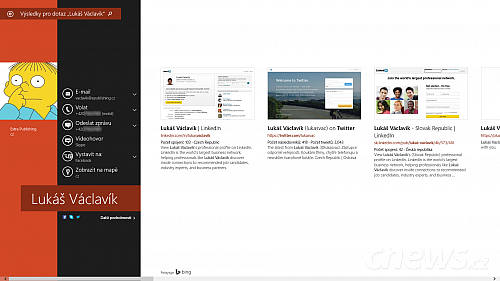
Je hračka najít všechny důležité informace o kontaktu
Dotyková obrazovka umožňuje relativně hbité přepínání, ježdění myší však může být těžkopádné. Proto si ideálně zapamatujte klávesové zkratky, které vám při práci s počítačem ušetří čas. Pokud chcete vysunout postranní panel a hledat všude, zmáčkněte Win+Q. Eventuálně se čistě klávesou Win přesuňte na Úvodní obrazovku, kde můžete rovněž začít rovnou psát a tím hledat.
Specializované výsledky přinese kombinace kláves Win+F. Konkrétně jde o soubory. Pokud pouze potřebujte něco najít v nastavení systému, zmáčkněte pro změnu Win+W. K nastavení se sluší podotknout, že Windows při hledání preferují položky z dotykové podoby panelu s nastavením nad těmi z klasických Ovládacích panelů, které známe z desktopu.
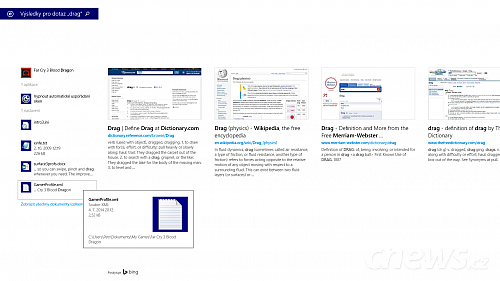
Výsledky na celé obrazovce opět nabídnou web i soubory
Prakticky však neexistuje způsob, jak se tomu vyhnout. Postranní panel dříve či později opustíte, pokud klepnete na weby pod čarou nebo napíšete dotaz a pak klepnete na lupu, místo abyste klávesou Enter potvrdili otevření programu nebo třeba souboru navrženého našeptáváním. Rozprostřou se před vámi výsledky v celoobrazovkovém režimu, kde konečně poznáte, v čem je český Bing ošizený.
Tip: Hledejte psaním
Vzpomínáte na to, že na Úvodní obrazovce stačí začít psát, ani byste nejdříve museli klepnout na tlačítko s lupou? V mnoha aplikacích funguje vyhledávání na stejném principu. Platí to např. pro Poštu od Microsoftu nebo na populární Hyper for YouTube. Prosté bušení do klávesnice automaticky přivolá výsledky vyhledávání.
Bing lze odklidit
Ve Spojených státech jsou výsledky barevnější, úhledně seřazené a hlavně jich na obrazovce vidíte víc. V Česku bohužel vidíme vedle sebe seřazené weby, o kousek dál případně obrázky, videa nebo zprávy. Výsledky jsou po obrazovce roztroušené podle toho, co hledáte. Někdy vidíte spoustu webových výsledků, u celebrit naopak Bing vkusně namíchá koktejl z aktuálních zpráv, webů, obrázků a videí.
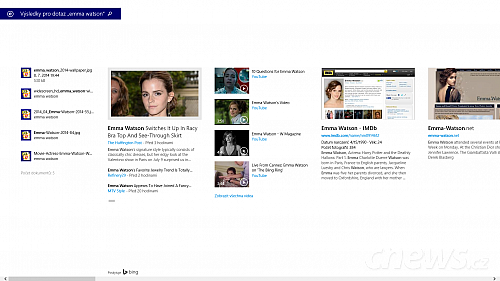
Někdy vám Bing kromě webů přihraje fotky nebo videa
V USA výsledky jednak graficky vypadají výrazně lépe a přehledněji, jednak nabídnou souhrnný přehled o dané osobě. Co ale funguje i v Česku, je zobrazení dostupných souborů a aplikací, které obsahují buď celý hledaný výraz, nebo aspoň jeho část. Pokud chcete integrované hledání ve Windows 8.1 použít jen pro hledání místního obsahu, Bing a s ním webové výsledky lze vypnout.
Vyvolejte Šém | Nastavení | Změnit nastavení počítače. V sekci Hledání a aplikace | Hledání předvolbu Hledat online pomocí Bingu přepněte na Vypnuto. Od této chvíle budete potkávat pouze výsledky z vašeho počítače. Obecně ale neexistuje mnoho důvodů k tomu, proč integrovaný Bing úplně vypínat.
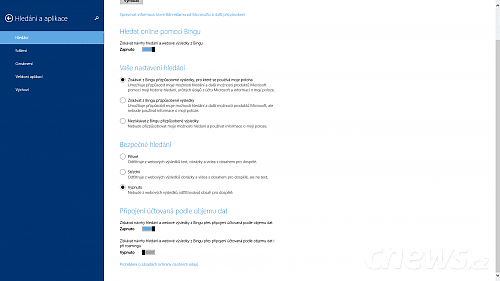
Bing umí filtrovat obsah pro dospělé, ale taky být osobní
Pouze pro dospělé
Někdo se možná bojí o soukromí. Naštěstí nám Microsoft nechal volné ruce v tom, abychom zabránili sbírání osobních údajů. Ovšem, že to je na úkor přesnosti vyhledávání. Ve výše uvedené sekci v nastavení počítače najděte oddíl Vaše nastavení hledání. Pokud si nepřejte sbírání jakýchkoli údajů, označte Nezískávat z Bingu přizpůsobené výsledky.
Jak to bývá u vyhledávačů obvyklé, výsledky lze filtrovat od obsahu pro dospělé. Pokud chcete, můžete svým dětem toto omezení zapnout v oddílu Bezpečné hledání. Střední ponechá text a odebere explicitní obrázky. Varianta Přísné vynechá i onen text.
Pakliže jste si pro tablet či notebook pořídili mobilní připojení, abyste na chalupě nebyli odříznuti od zbytku světa, bude vás zajímat hospodaření s FUP. I vyhledávání se na vyčerpání přenesených dat může podílet, zvlášť když vezmete v potaz, že moderní vyhledávač např. i dynamicky našeptává podle toho, co hledají ostatní lidé.
Pokud chcete výsledky získávat i přes mobilní připojení, aktivujte předvolbu Získávat návrhy hledání a webové výsledky z Bingu přes připojení účtovaná podle objemu dat. Druhá podobná volba pak rozhoduje o mobilním připojení v zahraničí. Připomínáme, že tyto předvolby nijak neovlivní nastavení v internetových prohlížečích. Tam vyhledávače spravujete nezávisle na integrované funkci ve Windows.
Tip: Jak vymazat historii
Každý párkrát zažil stav, kdy měl prohlížeč plný historických adres a vyhledávání. Vymazat tato data jednou za čas můžete chtít i z vyhledávače ve Windows 8.1. Na obrazovce s nastavením počítače se přesuňte do sekce Hledání a aplikace | Hledání. V oddílu Historie hledání klepněte na Vymazat.